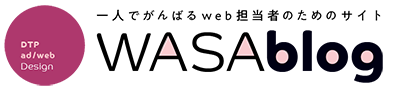新しいiPadProが発表されたこともあり、twitterでもiPadProをサブモニタ化したよ!的なツイートがタイムライン上で何度か目にする機会がありました。そんな高級品買えちゃうならサブモニタ4つくらい買えちゃうよ…と思いつつもふと自宅で眠っていた「iPad3」を思い出しひょっとして…と思って調べてみたのがきっかけでした。
MacBookはモニタが小さく、コーディング作業とかやりにくい、とは前々から思ってました。でも持ち歩くので固定の場所でサブモニタ置くのは難しい。だから使わなくなったiPadがモニタとして使えれば良いな…と思って検索したら結構あるのね。いろいろ候補はあったものの、最終的に「Yam Display」を試してみたので参考にしてください。
この記事の目次
使用環境
試した自分の環境を挙げておきます。他環境では試していないので参考までに。

- MacBook (Retina, 12-inch, Early 2016)
- macOS Mojave (10.14.3)
- iPad3(miniとかAirとか出る前の2012年発売のやつ)
ちなみにこの後乗り換えた
- MacBook Pro(13-inch,2019,Two Thunderbolt ,ports)
- macOS Catalina(バージョン10.15.4)
でも問題なく動作しています。
対象とした候補
この手のアプリやデバイスは結構昔から世に出ていたらしく、種類も豊富でした。ざっと候補として情報が多く出てきたものは以下の3つでした。
- Luna Display(USBデバイス) https://lunadisplay.com/
- Duet Display(アプリ) https://lunadisplay.com/
- Yam Display(アプリ)https://itunes.apple.com/app/yam-display/id1024395134?ls=1&mt=8
やたらと記事が出てきたのはDuet Displayでみんなお金もらってるの?というくらい絶賛する記事がほとんど。何やら元Appleの社員が、ってのが売りらしい。Luna DisplayはどちらかというとUSBデバイスに挿すこともあってかガジェット好きに好まれるツールっぽい。Yam Displayはフリーでも使える比較系の記事でよく登場。
(※すべて2019年5月時点での情報となります。)
選定基準
1.そもそも現環境で使えるのか
Macの方は最新バージョンのOSですが、iPadの方は最終OSはiOS9系まででサポートが終了しており、最新のiOS12まで上げることが出来ません。そもそも対応しているのか?が最初の基準となります。
今回は調べる中で評判が良かった3つをチョイスしてみました。
| 対応MacOS | 対応iOS | |
| Luna Display | OS X 10.11以上 | iOS 9.1 以降(iPad2以降) |
| Duet Display | OS X 10.9以上 | iOS 7.0以上(全機種) |
| Yam Display | OS X 10.9以上 | iOS 7.1以上(全機種) |
とりあえず現環境でどれも使えるっぽい。初代iPadの型はLuna Display使えないみたいなので要注意ですね。
2.お値段
次に重要な選定基準。古いiPadを再利用できたらいいな、という位の軽い気持ちなのでいかに高機能だったとしても、そんなにお金を出す気にはなれません。
| 価格 | |
| Luna Display | ¥9,380 |
| Duet Display | ¥1,200(セール中?定価¥2,400かも) |
| Yam Display | $7.99(約¥1,100) |
結構バラつきがありますね…というかどれも安くはないね。AppStoreのアプリに¥500以上出したことがなかったので。この時点で評判は良いけどLunaDisplayは却下しました。Duet Displayは¥2,400との情報でしたが頻繁にセールを行っているらしく今回は¥1,200と表示されていました。
3.フリー版でどこまで試すことができるか
どれも¥1,000はするので決して安い買い物ではありません。買うならフリー版で試して納得して導入したい。
| フリー版 | |
| Duet Display | なし |
| Yam Display | フル機能・広告なし(7分毎に確認画面) |
この時点でYam Displayのフリー版で感触をつかんでみよう、という結論に至りました。
今回不要として考慮しなかった機能たち
wifi対応
無理やり繋いでいるのは重々承知なのでスピードにはそんなに期待はしていない。むしろ早い訳がないと思っているのですが、そんな中でwifiだとより遅いことは目に見えているのでこの機能は今回外しました。これ搭載しているものは別アプリになったり料金体系変わったりで結構ややこしい。(何よりうちのwifi遅い、ということもあるんで…)
windows対応
いまのところwindowsを使う予定がないので、この対応は比較対象の検討に入れていません。ちなみにWindowsにも対応しているのはDuet Displayのようです。
Touch Bar対応
MacBookにTouch Barとか付いてないんで。ホントにMacBook Proの人これ使ってるのかなぁ…と実は最近疑問に思ってたりする。これも対応しているのはDuet Displayでした。Duet Display万能だな…
iPhone対応
こんな小さなデバイスをMacに繋ぐ場面が想像つかない…。というか私Android派なのであまり関係ないし。プレゼンのときに繋いで先方に画面で見てもらうとか?いやそれも小さすぎるか。iPadと同じ「iOS」なんで確認するまでもなく対応のiOSなら表示できるでしょう。
設定
以上の理由からまずは「Yam Display(フリー版)」を試してみて良かったら本格的に検討、という形で導入してみました。
導入の手順
とても簡単でした。
ipadとMacを有線接続、それぞれアプリを立ち上げると無事繋がりました。簡単!
一応Mac側では実行許可とか聞かれたのでスクショを貼り付けておきます。
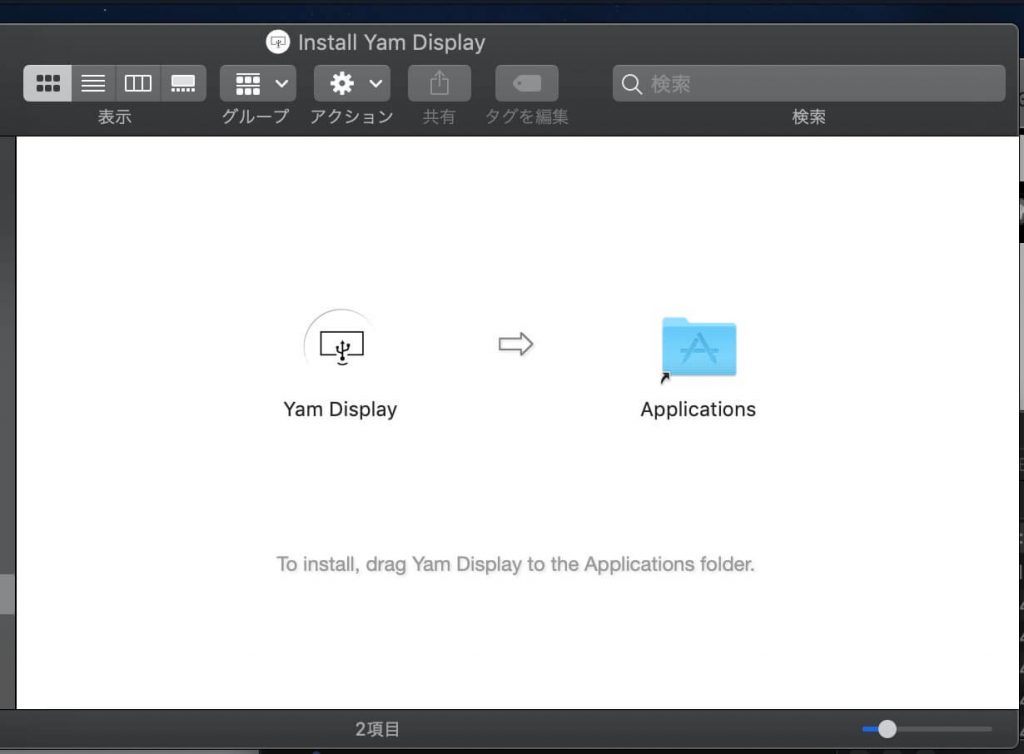
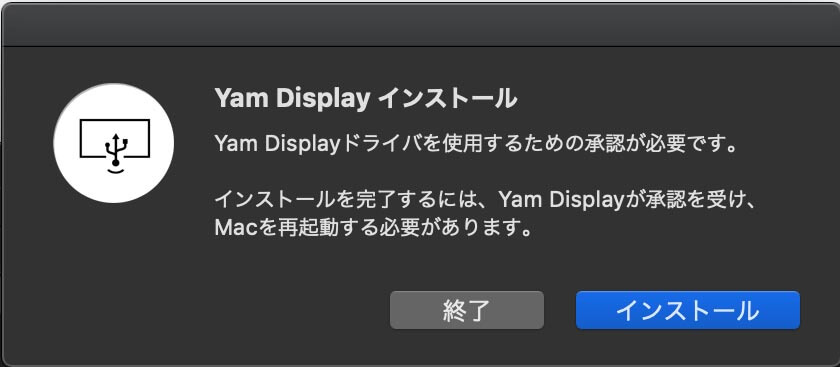
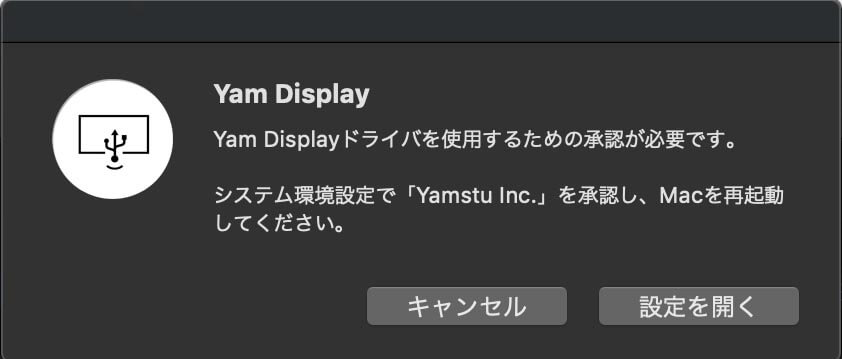
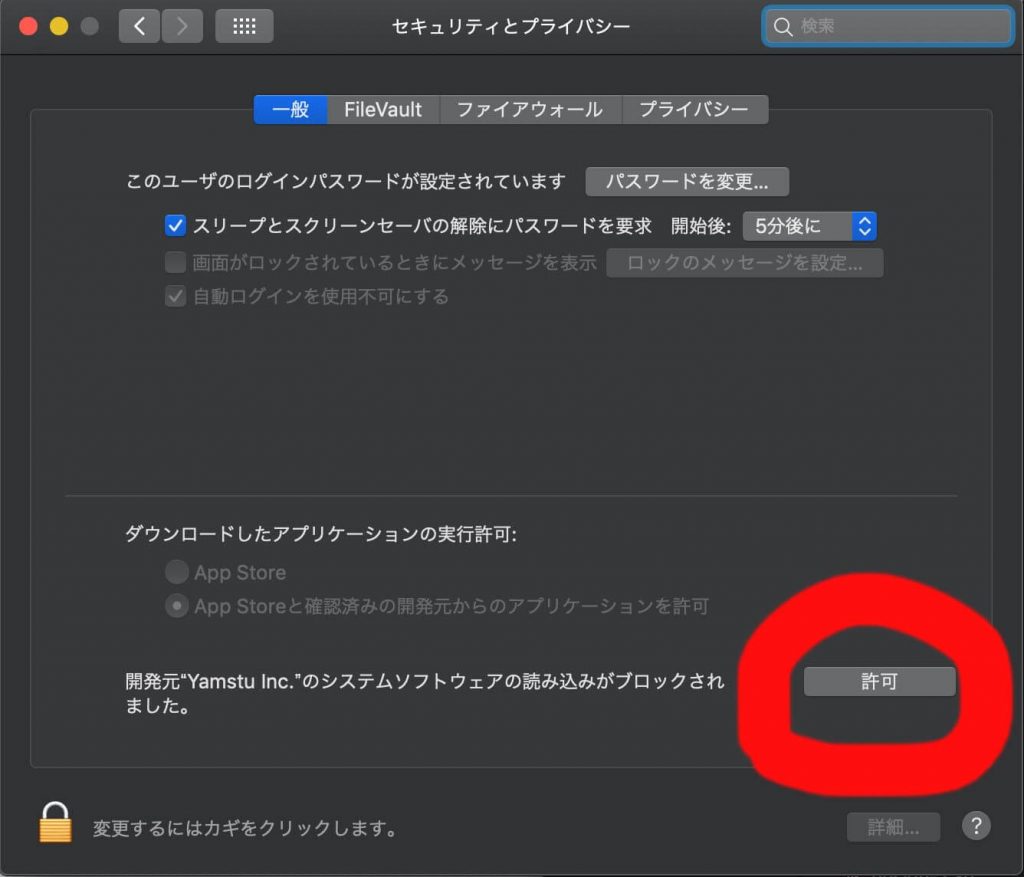
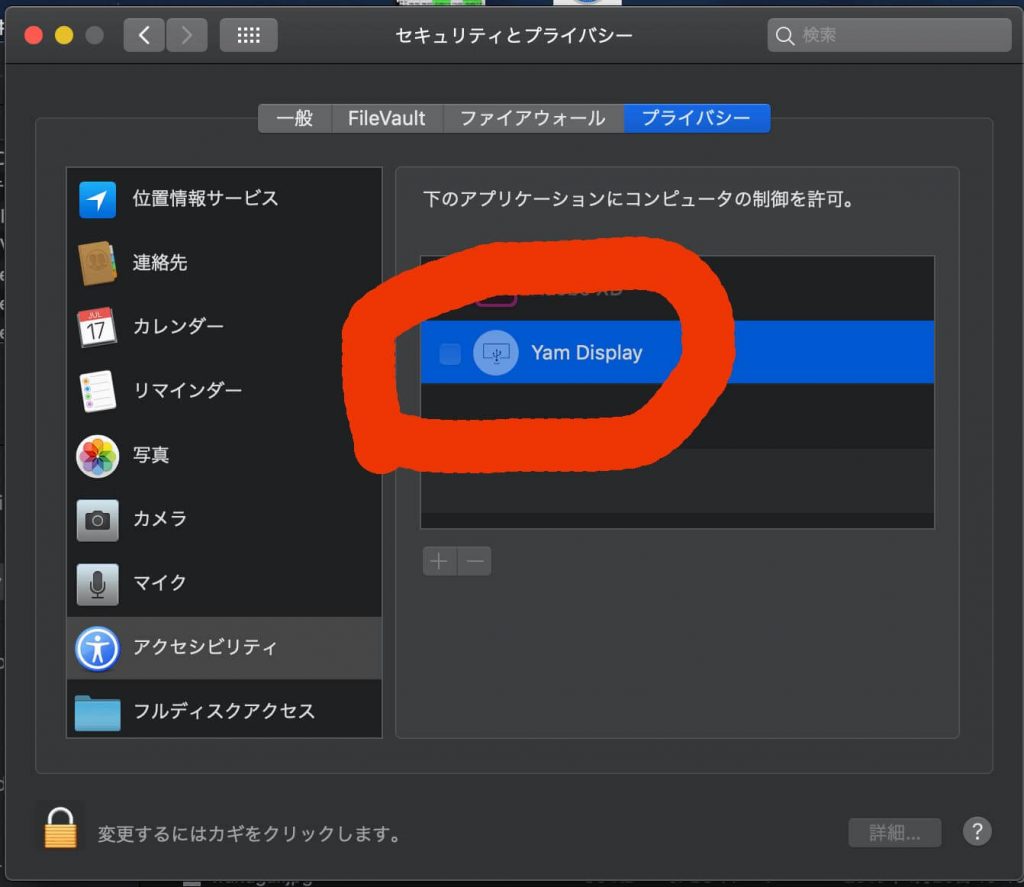
Macさんが勝手に誘導してくれるので迷うことはないと思います。
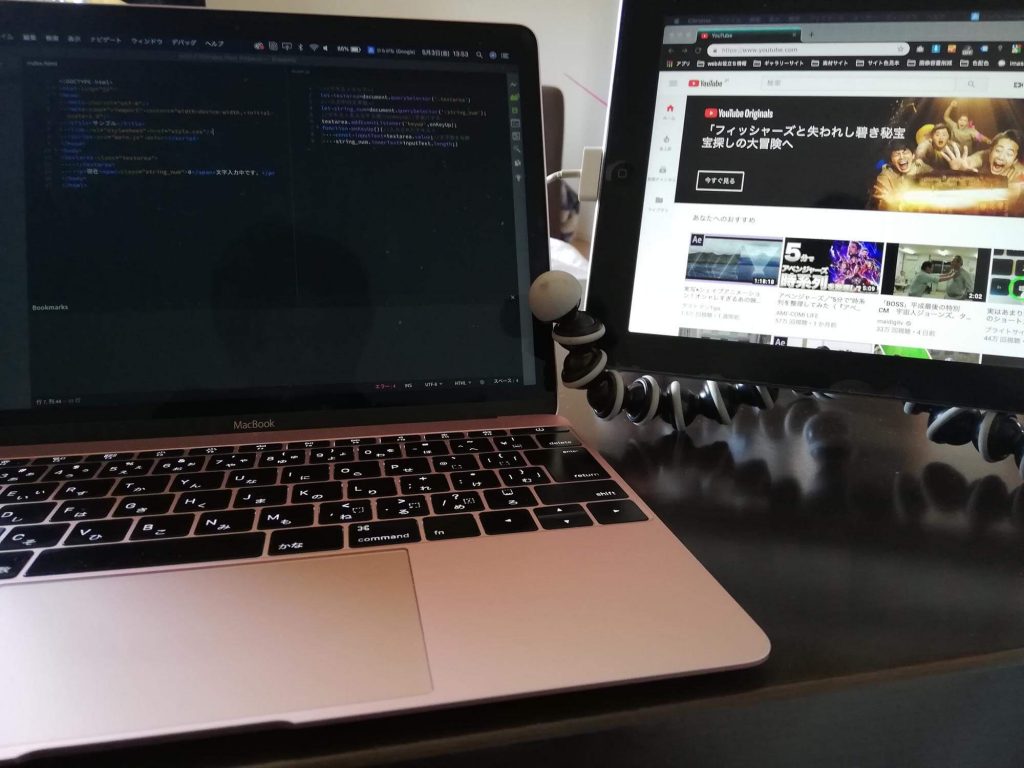
接続できました!スタンドがないのでゴリラポッドで無理やりカバーしてます。100均でも売ってるので事前に買っておくこと推奨。
Yam Displayの使用感
遅延も気になるほどではなく、動画もサクサク動きました。マウスカーソルを持っていった際に若干のもたつきはあり、iPad側のモニタで細かい作業するのは難しいと思いますが、これはMacの性能にもよるかもしれません。
設定画面・出来ること
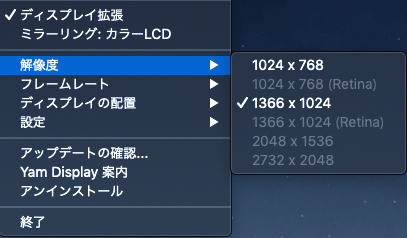
上記の通りサブモニタらしい設定ができます。
解像度
以上のように、iPadの解像度に合わせた設定が可能です。
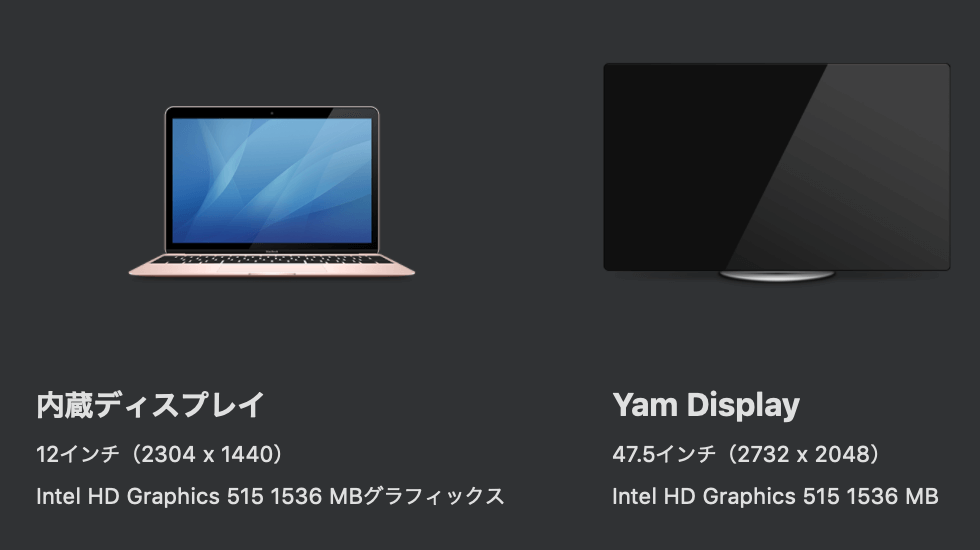
何気にMacBookより解像度が上という…恐ろしい…
ただ最大解像度にすると流石に文字細かすぎ&動きも遅くなるので、1366×1024の画面で使用しています。
ミラーリング可
もちろん出来ます。1対1のプレゼンの際に便利かもしれませんね。
縦画面でもOK
これ知ってると便利な場面がある…かもしれない…
iPad側はタップ操作も可能(!!)
これ試しにタップしたら出来たので。地味だけどすごく便利です。わざわざマウスカーソルをiPadまで持っていかなくても操作できるという。多用しています。
そして
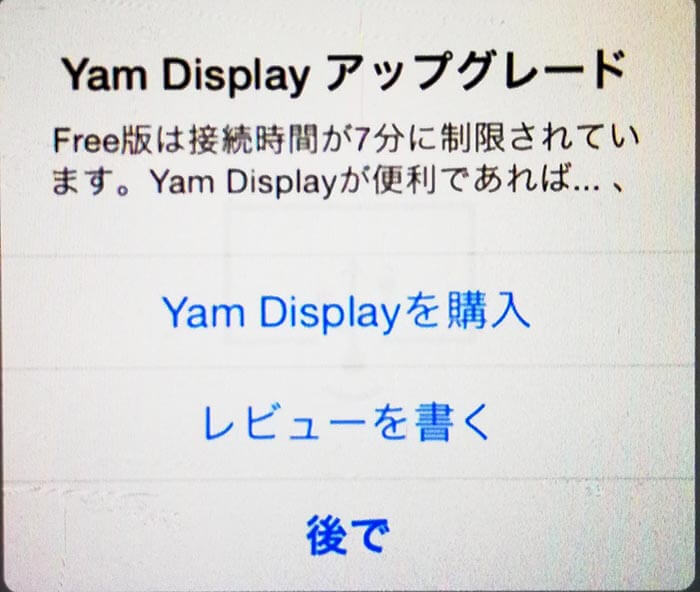
フリー版なので7分ごとにこの画面が出ます。「後で」を押すことで延々とフル機能を試すことができますが。絶妙な時間設定だな7分。
ハマったところ
困ったところがサブモニタとして繋ぐたびに「メインの画面」を「iPad側」に自動で設定され、メインの作業画面やデスクトップがiPad側の画面にもって行かれるという。
メニューバーをMac側に持っていく、こういう設定で解決しました。知らねー
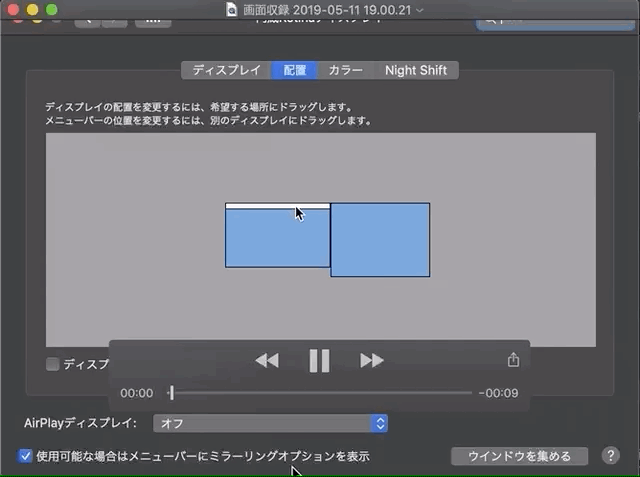
メリット
- 普通に「サブ」ディスプレイとして使える
- タップでの操作も可
- 安い!!
メインのモニタとしては難しいものの、「サブ」としての使用なら問題ないと思います。作業中に資料を表示させておく、YouTubeを流しっぱにしておく、など使いみちは色々ありそう。また、iPadなので「持ち歩ける」という点もでかい。出張や、気分転換でカフェやファミレスで作業する際もサブモニタが使える!
デメリット
- わずかながらでも遅延が有り作業には向かない
- 画面切り替えに「ワンクリック」が発生
- 消費電力がかなり増える
作業に使えないのは前述のとおりですが、通所のサブディスプレイと違ってiPad画面を操作する際に「余計なワンクリック」しないとアクティブにならないのはマイナス。(スクロールだけなら出来るのでブラウジングの邪魔にはなりませんが。)頻繁に操作するウィンドウを持っていけない。
また、iPad充電分もMac側で持つことになるため、消費電力がヤバイ。電源挿してないと怖くて使えないかも…
そして
外で使用する機会が多いこともあって、1週間試用後に結局購入しました。今のところ大きな不満もなく使用できています。同様に悩まれている方やiPadを眠らせている方がいればぜひ参考にしてください。
ちなみに時期MacOSで標準でカバーするかも、との噂も。まぁどのみち新しいiPadしか対応していない予感。
追記
やはりモリモリ電池を食っていきます。処理内容によっては電源挿してても消費量のほうが早いくらい。電源刺さずに繋ぎっぱなしでスリープさせてもiPadの充電だけは続くので次起動したとき充電がのこりわずか、といったことも。ご注意を。
追記2
macOS10.15 Catalinaで「Sidecar」にてデフォでiPadをサブモニタとして使えるようになりました!
以下は公式のスクショ

https://support.apple.com/ja-jp/HT210380#systemrequirements
第6世代のiPadって2018年以降…結構最近やん…
ということはまだまだYamDisplayは使えるってことですね!
逆に安心!